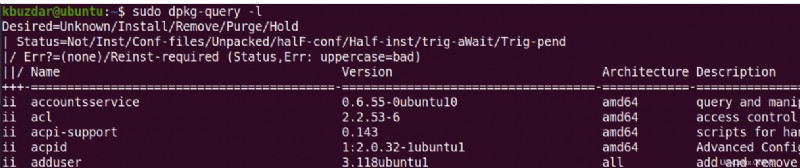Oft ist es wichtig zu wissen, wie viele Pakete auf Ihrem Computer installiert sind. Sie wissen es vielleicht nicht, aber auf Ihrem Computer sind viele Pakete installiert. Viele von ihnen sind vorinstalliert, wenn Sie Ihr Betriebssystem neu installieren. Vielleicht möchten Sie diese Pakete sehen und auflisten. In diesem Artikel erfahren Sie, wie Sie installierte Pakete im Ubuntu-System auflisten. Sie werden lernen, wie man:
- Installierte Pakete mit apt auflisten
- Installierte Pakete mit dpkg-query auflisten
- Kürzlich installierte Pakete auflisten
- Liste die Anzahl der installierten Pakete auf
- Snap-Pakete auflisten
Für diesen Vorgang verwenden wir die Terminal-Befehlszeilenanwendung. Sie können die Terminal-Befehlszeile aufrufen, indem Sie Strg+Alt+T drücken.
Tipp:
Wir haben die Prozeduren und Befehle auf Ubuntu 20.04 und Ubuntu 22.04 getestet. In Debian und früheren Ubuntu-Versionen kann mehr oder weniger das gleiche Verfahren verwendet werden.
Installierte Pakete mit apt auflisten
Der apt-Paketmanager ist mit dem Ubuntu-System vorinstalliert. Es hilft nicht nur beim Installieren, Aktualisieren oder Entfernen der Pakete, sondern auch beim Auflisten der installierten Pakete auf Ihrem System.
Um installierte Pakete auf Ihrem System aufzulisten, geben Sie den folgenden Befehl im Terminal ein:
$ apt list --installed
Aus der Ausgabe des obigen Befehls erhalten Sie eine Liste aller installierten Pakete, einschließlich der als Abhängigkeiten installierten. Die Ausgabe listet die Namen der installierten Pakete zusammen mit ihren Versionen auf.
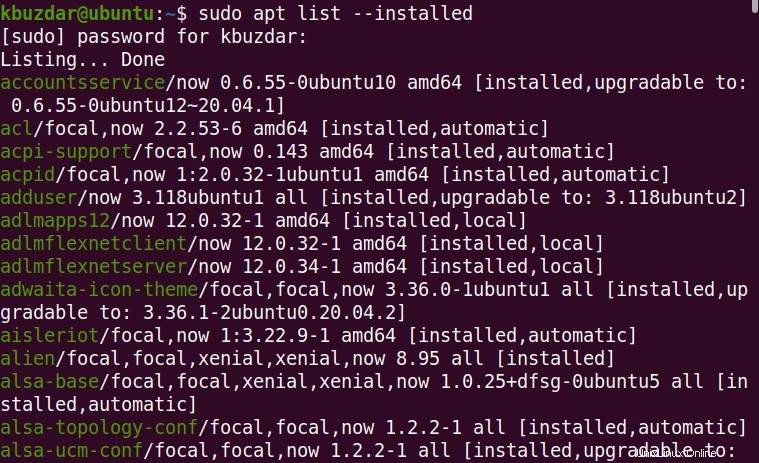
Wenn Sie das spezifische Paket aus der Liste finden möchten, können Sie dies mit dem folgenden Befehl im Terminal tun:
$ apt list --installed | grep <package>
Um beispielsweise das Paket „Zoom“ herauszufinden, lautet der Befehl:
$ apt list --installed | grep zoom
Die Ausgabe zeigt, dass die Zoom-Version 5.2.446620.0816 auf Ihrem System installiert ist. Wenn es nicht installiert war, würden Sie die leere Ausgabe sehen.

Installierte Pakete mit dpkg-query auflisten
Mit dpkg können Sie Pakete in Ihrem Ubuntu-System installieren und entfernen. Sie können es auch verwenden, um die installierten Pakete in Ihrem System aufzulisten. Im Gegensatz zum Befehl apt zeigt es die Ausgabe benutzerfreundlicher an. Es zeigt die Ausgabe in verschiedenen Spalten an, was das Verständnis etwas erleichtert.
Um installierte Pakete auf Ihrem System aufzulisten, geben Sie den folgenden Befehl im Terminal ein:
$ sudo dpkg-query -l
Die obige Ausgabe listet die installierten Pakete zusammen mit den Versionen, der Architektur und einer kurzen Beschreibung auf.
Wenn Sie das spezifische Paket aus der Liste finden möchten, können Sie dies mit dem folgenden Befehl im Terminal tun:
$ dpkg-query -l | grep <package>
Um beispielsweise das Paket „Zoom“ herauszufinden, lautet der Befehl:
$ dpkg-query -l | grep zoom
Wenn die Ausgabe den Paketnamen zusammen mit der Version zurückgibt, bedeutet dies, dass das Paket installiert ist. Andernfalls erhalten Sie eine leere Ausgabe.

Kürzlich installierte Pakete auflisten
In einigen Fällen möchten Sie nur die kürzlich installierten Pakete auflisten. Geben Sie dazu im Terminal den folgenden Befehl ein:
$ grep " install " /var/log/dpkg.log
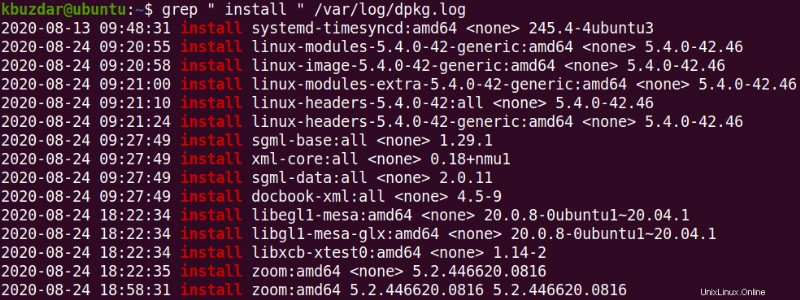
Anzahl der installierten Pakete abrufen
Sie können die Anzahl der auf Ihrem System installierten Pakete auch mit dem apt-Paketmanager finden. Geben Sie dazu im Terminal den folgenden Befehl ein:
$ apt list --installed | grep -v "^Listing" | wc -l
Dieser Befehl gibt Ihnen eine schnelle Zählung der Gesamtzahl der auf Ihrem System installierten Pakete. Die Ausgabe im folgenden Screenshot zeigt uns, dass derzeit 1716 Pakete auf Ihrem Ubuntu-System installiert sind.

Der Befehl dpkg-query gibt Ihnen auch eine schnelle Zählung der installierten Pakete. Um herauszufinden, wie viele Pakete auf Ihrem System installiert sind, geben Sie den folgenden Befehl im Terminal ein:
$ dpkg-query -l | tail -n +6 | awk '{print $1}' | sort | uniq –c Die Ausgabe im folgenden Screenshot zeigt uns, dass derzeit 1716 Pakete in Ihrem Ubuntu-System installiert sind, während 1 Paket entfernt wird, aber nur die Konfigurationsdatei zurückgelassen wird.

Snap-Pakete auflisten
Die bisher besprochenen Befehle listen die installierten Snap-Pakete nicht auf. Um die installierten Snap-Pakete aufzulisten, geben Sie im Terminal folgenden Befehl ein:
$ snap list

In diesem Artikel haben wir einige Möglichkeiten erklärt, die installierten Pakete in Ubuntu 20.04 LTS aufzulisten. Wir haben erklärt, wie man die Pakete auflistet, die von Debians Paketmanager installiert wurden oder die als Snap-Pakete installiert wurden. Außerdem wurde in diesem Artikel erklärt, wie man die zuletzt installierten Pakete auflistet und sich einen schnellen Überblick über alle installierten Pakete verschafft.